UNIVERZÁLNÍ NÁVRH PŘÍSTROJE
Struktura přístroje a softwaru jsou navrženy tak, aby
mohl přístroj snadno používat kdokoli.
UNIVERZÁLNÍ NÁVRH TÝKAJÍCÍ SE OBSLUHY
Seřízení úhlu ovládacího
panelu
Úhel celého ovládacího panelu lze seřídit tak, aby bylo
možné použití i při sezení.
Rukojeti na zásobnících papíru
Rukojeti úchopného typu umožňují snadné použití seshora
nebo zdola. Stačí pouze položit ruku na rukojeť a jemným tahem dopředu
uvolnit zámek. Se zásobníky lze pohybovat intuitivně. (kromě stolku/zásobníku
papíru na 550 a 2 100 listů nebo velkokapacitního zásobníku)
Změna doby odezvy kláves
Dobu odezvy kláves lze měnit podle potřeby.
V „Nastavení (správce)“ vyberte možnost [Systémové nastavení] → [Obecná nastavení]
→ [Nastavení Provozu] → [Nastavení Podmínky] → [Nastavení Ovládání Klávesami].
- Čas
pro akceptování zadání klávesou
Toto
nastavení určuje, jak dlouho musí být klávesa na dotykovém panelu
stisknuta, aby bylo stisknutí rozpoznáno. Čas lze nastavit od 0
do 2 sekund s krokem 0,5 sekundy.
Prodloužením
nastavené doby lze zabránit nežádoucímu použití náhodného stisknutí
klávesy. Mějte však na paměti, že když je zvoleno delší nastavení,
je třeba při stisknutí kláves dávat větší pozor, aby bylo zaručeno,
že je stisknutí rozpoznáno.
- Vypnutí
automatického opakování klávesy
Tato možnost
se používá k zabránění opakování stisknutí tlačítka.
Opakování klepnutí na klávesu
způsobuje neustálé změny nastavení během klepnutí na klávesu, ne
pouze po každém klepnutí na klávesu.
- Čas
detekce dlouhého stisknutí
Nastavte
čas, kdy je klepnutí na klávesu detekováno jako dlouhé klepnutí.
- Interval
rychlosti poklepání
Zvolte interval
detekce poklepání.
Potvrzení o umístění originálu v podavači originálů
Pokud je originál dokumentu správně položen na podávacím
stole, rozsvítí se kontrolka ustavení originálu.
Uživatelům, kteří si nejsou jisti, zda je originál dokumentu správně
položen na podávacím stole, pomůže kontrolka nastavení originálu,
která se rozsvítí, když je originál správně nastaven.
UNIVERZÁLNÍ NÁVRH TÝKAJÍCÍ SE ZRAKU
Změna velikosti textu
Velikost textu na dotykovém panelu lze změnit. Je-li
text na dotykovém panelu malý a obtížně čitelný, lze jej zvětšit.
V „Nastavení (správce)“ vyberte možnost [Systémové nastavení] → [Obecná nastavení]
→ [Nastavení Provozu] → [Nastavení Podmínky] → [Režim zvětšeného zobrazení].
- Režim
zvětšeného zobrazení
Zobrazí velké
znaky na obrazovce.
 se zobrazuje v systémové oblasti, je-li
zapnut režim zvětšeného zobrazení.
se zobrazuje v systémové oblasti, je-li
zapnut režim zvětšeného zobrazení.
UNIVERZÁLNÍ NÁVRH TÝKAJÍCÍ SE SLUCHU
Při změně nastavení zazní zvukový signál
Při procházení přes nastavení expozice nebo měřítka
je uživatel upozorněn zvukovým signálem na výchozí nastavení (měřítko
100 %, expozice 3).
V „Nastavení (správce)“ vyberte možnost [Systémové nastavení] → [Nastavení zvuku]
→ [Nastavení zvuku pípnutí (Obecně)] → [Zvuk Při Doteku Kláves] a [Referenční tón].
- Zvuk
při doteku kláves
Slouží k ovládání hlasitosti zvuku klepnutí
na klávesy a k jeho vypnutí. Můžete také nechat zaznít dvě pípnutí
při počáteční hodnotě, když nastavujete měřítko v režimu kopírování
nebo upravujete expozici v libovolném režimu.
| Obrazovka, pro kterou se nastavení uplatní |
Počáteční hodnota |
|
Obrazovka nastavení měřítka
v základní obrazovce režimu kopírování
|
Měřítko 100 %
|
|
Obrazovka nastavení expozice
v základní obrazovce režimu kopírování
|
Úroveň expozice: 3 (střední)
|
|
Obrazovka nastavení expozice
v základní obrazovce režimů fax, Internet fax a síťový skener
|
|
Obrazovka nastavení expozice
pro skenování na lokální disk v režimu ukládání dokumentů
|
- Zvuk stisku klávesy jako výchozí
Při zadávání
expozice na obrazovce nastavení expozice jednotlivých režimů zazní
při dosažení referenční hodnoty dvojí pípnutí.
UNIVERZÁLNÍ KONSTRUKČNÍ VLASTNOSTI
Přístroj má univerzální designové vlastnosti
a nastavení, která jsou kompatibilní s univerzálním designem.
Snadno použitelné uživatelské rozhraní
- Snadný režim
Tento režim
ukazuje pouze nejčastěji používané položky. Tlačítka a text jsou
zvětšeny, což usnadňuje používání. Pomocí obrazovky snadného režimu
lze provádět téměř všechny běžné operace.
REŽIM KOPÍROVÁNÍ
REŽIM FAXU
REŽIM SÍŤOVÉHO SKENERU
- Úprava domácí obrazovky a přidávání
ikon
Na domácí obrazovku můžete přidat ikony. Můžete
také změnit obrázek ikony na vlastní obrázek.
Obrázek ikony přidáte v „Nastavení (správce)“
– [Systémové nastavení] → [Nastavení výchozí obrazovky] → [Ikona].
Chcete-li přidat ikonu na výchozí obrazovku,
přidejte klávesu v „Nastavení (správce)“ – [Systémové nastavení] → [Nastavení výchozí
obrazovky]
→ [Nastavení Podmínky] → [Tlačítko Domů]/[Pevné tlačítko].
- Vlastní
úpravy domácí obrazovky – změna pořadí zobrazení
Můžete změnit pořadí položek na domácí obrazovce,
tak aby se vámi nejčastěji používané položky zobrazovaly jako první.
Chcete-li změnit pořadí položek na domácí obrazovce,
změňte v „Nastavení (správce)“ – [Systémové nastavení] → [Nastavení výchozí obrazovky]
→ [Nastavení Podmínky]
→ [Tlačítko Domů].
- Vlastní
úpravy domácí obrazovky – intuitivní a snadno použitelný design
Design plochých ikon je použit proto, aby byla
obrazovka intuitivní a snadno zobrazitelná. Vždy se zobrazuje úroveň toneru,
takže není potřeba provádět činnost navíc kvůli kontrole toneru.
- Vysoce
kontrastní displej (uživatelsky definovaný vzorec)
Obraz dotykového panelu lze nastavit na vysoký
kontrast.
Vyberte možnost [Vzorec 7] v „Nastavení (správce)“
– [Systémové nastavení] → [Obecná nastavení] → [Nastavení Provozu] → [Nastavení Podmínky]
→ [Nastavení šablony zobrazení].
- Vícejazykový
displej
Jazyk používaný na dotykovém panelu lze nastavit
na jiný, například na angličtinu, češtinu atd.
Vyberte požadovaný jazyk v „Nastavení (správce)“
– [Systémové nastavení] → [Obecná nastavení] → [Nastavení Provozu] → [Nastavení Podmínky]
→ [Nastavení Jazyka Displeje].
Intuitivní provoz
- Použijte
QR kód k zobrazení uživatelské příručky.
Klepněte na tlačítko [Uživatelská příručka]
na výchozí obrazovce dotykového panelu, zobrazí se QR kód, který označuje
stránku s uživatelskou příručkou. QR kód stačí načíst mobilním zařízením
a přejít na příslušnou webovou stránku.
- Snadný
provoz díky uloženým programům
Funkce programů vám umožňuje uložit skupiny
nastavení pro kopírování, fax a další funkce. Uložením skupin nastavení,
která často používáte, můžete snadno vybrat požadovaná nastavení.
PROGRAMY
ULOŽENÍ OPERACÍ FAXOVÁNÍ (PROGRAM)
ULOŽENÍ OPERACÍ SKENOVÁNÍ (PROGRAM)
- Provoz
ze vzdáleného místa
Dotykový panel
přístroje můžete zobrazit na vzdáleném počítači, který je na stejné
síti, a pomocí něho ovládat přístroj. Můžete ukázat, jak používat
přístroj na počítači, a lidé, kteří mají problém s používáním dotykového
panelu, mohou stroj ovládat z počítače.
VZDÁLENÁ OBSLUHA PŘÍSTROJE
Snadnější provoz u přístroje
- Oddělovač
I když během příjmu faxu běží na přístroji kopírování,
můžete použít oddělovač, díky kterému budou různé úlohy poslány
do různých zásobníků, takže se stránky nesmíchají.
FUNKCE A NÁZVY SOUČÁSTÍ
- Tmavší
barvy výstupního zásobníku
Barvy výstupního zásobníku jsou tmavší, aby
bylo snadné rozlišit, do kterého zásobníku bude úloha poslána.
- Na
pravé straně provozního panelu
Umístěno na pravé straně provozního panelu.
Umožňuje bezproblémové vyjmutí papíru bez toho, aby došlo k zásahu do
výstupního zásobníku.
Jednoduchá výměna toneru
- Tonerovou
krabici lze otevřít jednou rukou
Krabici, která obsahuje tonerovou kazetu, lze
otevřít jednou rukou.
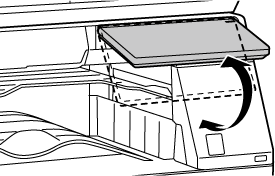
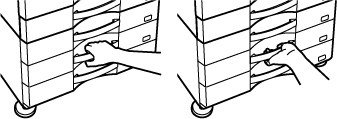
 se zobrazuje v systémové oblasti, je-li
zapnut režim zvětšeného zobrazení.
se zobrazuje v systémové oblasti, je-li
zapnut režim zvětšeného zobrazení.